|
Kali-Linux-2019.1下载安装教程详细-(致歉,每一位关注我的伙伴,你们的关注与提问是我不断前进的动力)
下载官网下载小白提供的链接下载
安装Kali-Linux-2019.1安装开机
配置为Kali配制Vmware tools,优化你的虚拟机为Kali配置apt国内源解决软件包安装更新时出现的问题
下载
官网下载
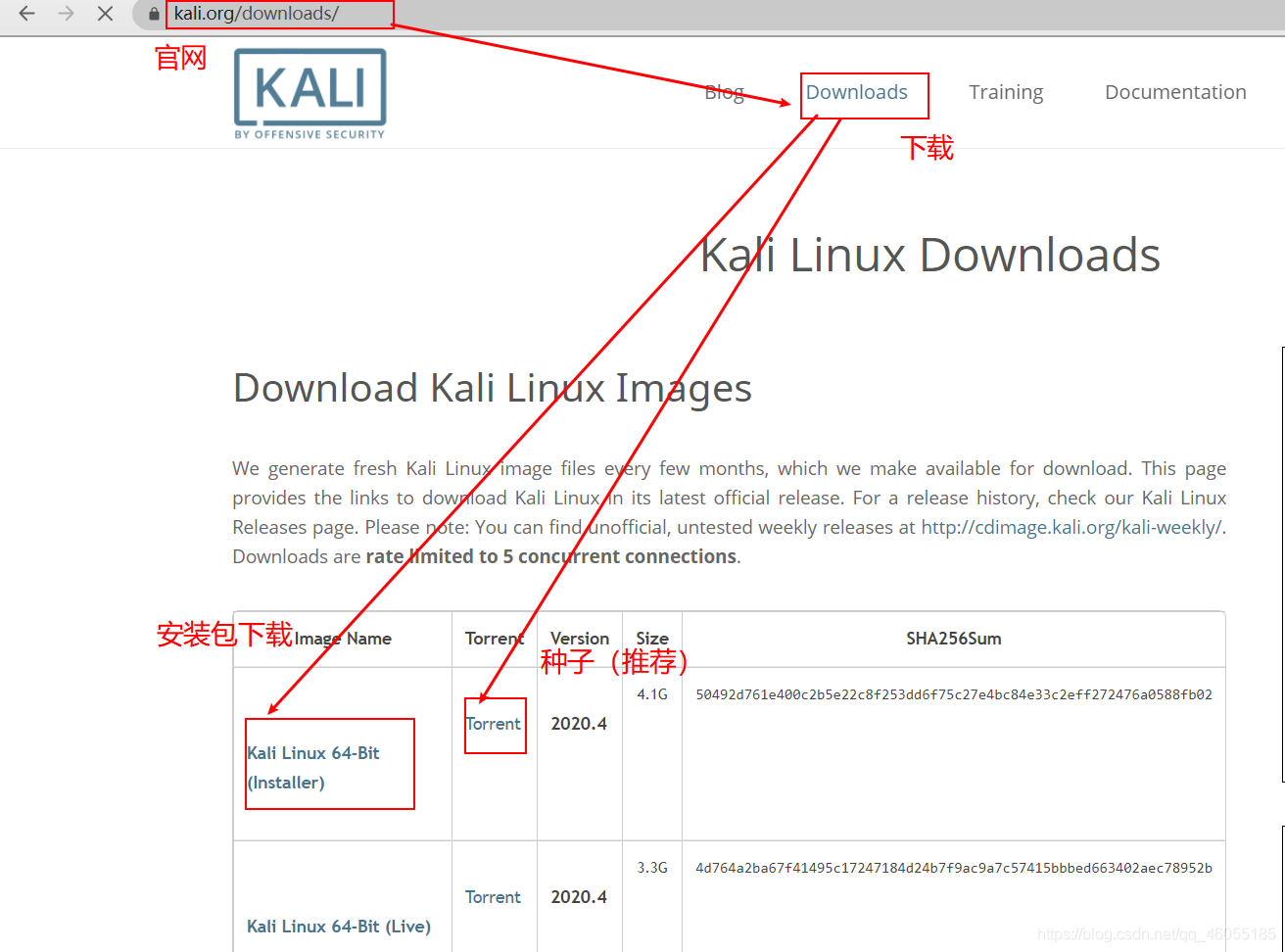
小白提供的链接下载
小白为您准备好的2019与2020版,链接下载
安装
Kali-Linux-2019.1安装
1、新建虚拟机 2、经典就可以,几乎用不到自定义 2、经典就可以,几乎用不到自定义 3、一定要选稍后安装 3、一定要选稍后安装 4、Kali是Linux系统,只要是Kali就选Red这个版本 4、Kali是Linux系统,只要是Kali就选Red这个版本  5、虚拟机名称可以自定义,设置完后会出现在左侧我的计算机一栏,方便查找 5、虚拟机名称可以自定义,设置完后会出现在左侧我的计算机一栏,方便查找  6、磁盘大小会随着使用过程中文件的下载而增加,不是直接分配,所以不用吝啬。且一定要把磁盘存单个文件 6、磁盘大小会随着使用过程中文件的下载而增加,不是直接分配,所以不用吝啬。且一定要把磁盘存单个文件  7、进行硬件的自定义 7、进行硬件的自定义  8、处理器能多给就多给,后期学习有好处。虚拟化可点可不点,他的用处是可以在你的虚拟机里安装Vmware并运行其他系统 8、处理器能多给就多给,后期学习有好处。虚拟化可点可不点,他的用处是可以在你的虚拟机里安装Vmware并运行其他系统  9、选择你的iso镜像文件 9、选择你的iso镜像文件 10、声卡驱动与打印机驱动根本用不到,直接卸载就好 10、声卡驱动与打印机驱动根本用不到,直接卸载就好  11、完成前期的准备工作 11、完成前期的准备工作 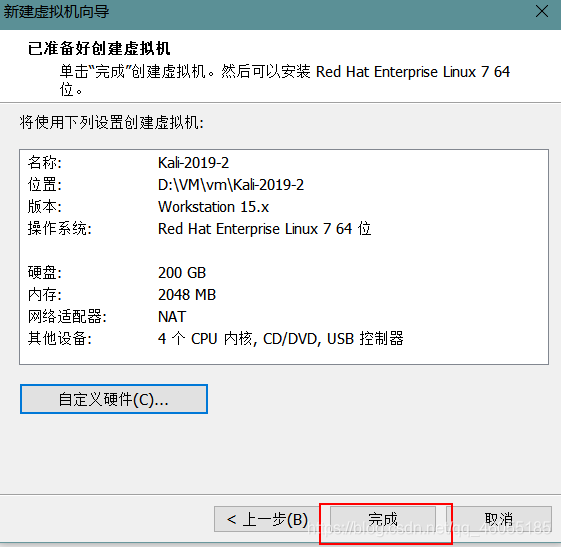
开机
1、启动虚拟机  2、选择这一项,保证你安装的是图形化界面 2、选择这一项,保证你安装的是图形化界面  3、选择文字 3、选择文字  4、选择区域,不用想肯定是中国 4、选择区域,不用想肯定是中国  5、不懂,不解释,有大佬可以评论区教教我,谢谢 5、不懂,不解释,有大佬可以评论区教教我,谢谢  6、随意写 6、随意写  7、随意写 7、随意写  8、为自己管理员账户设置密码 8、为自己管理员账户设置密码  9、做整个磁盘的分区 9、做整个磁盘的分区  10、仔细看别点错 10、仔细看别点错  11、仔细看别点错 11、仔细看别点错  12、仔细看别点错 12、仔细看别点错  13、仔细看别点错 13、仔细看别点错  14、仔细看别点错 14、仔细看别点错  15、仔细看别点错 15、仔细看别点错  16、仔细看别点错 16、仔细看别点错 17、恭喜你完成安装 17、恭喜你完成安装 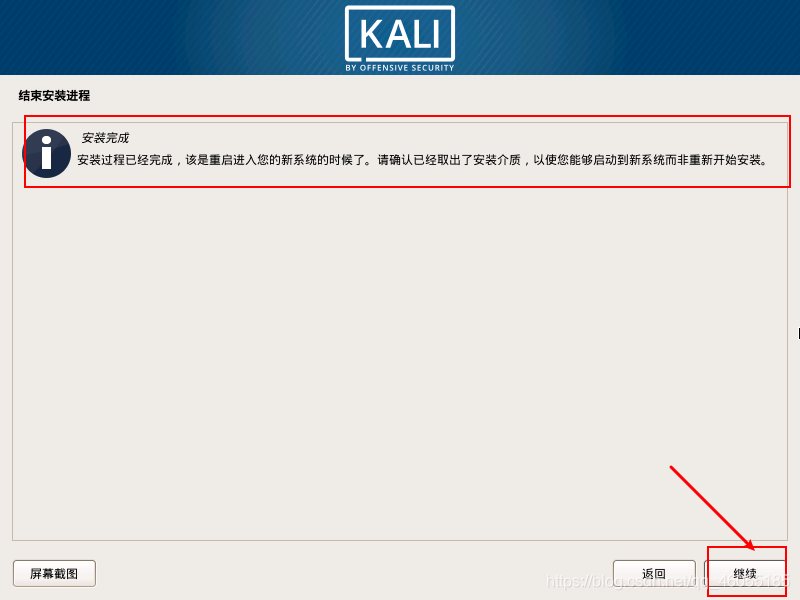
配置
为Kali配制Vmware tools,优化你的虚拟机
1、点击虚拟机下载Vmware tools  2、右键点击安装包 2、右键点击安装包  3、将文件复制到主目录 3、将文件复制到主目录  4、将文件提取到主菜单 4、将文件提取到主菜单  5、通过终端找到文件位置:用cd命令转到文件目录下,文件名可以通过TAB键补全 5、通过终端找到文件位置:用cd命令转到文件目录下,文件名可以通过TAB键补全  6、执行./vmware-install.pl -d代码对文件进行安装,-d的意义相当于一键同意 6、执行./vmware-install.pl -d代码对文件进行安装,-d的意义相当于一键同意  7、重启电脑:reboot 7、重启电脑:reboot
为Kali配置apt国内源
1、通过终端打开配置源文件 root@LianXi:~# vim /etc/apt/sources.list   2、插入中科大源: deb http://mirrors.ustc.edu.cn/kali kali-rolling main non-free contrib deb-src http://mirrors.ustc.edu.cn/kali kali-rolling main non-free contrib 注:进入文本编辑模式按 “ i ” 键,退出编辑模式按ESC键,退出并保存修改输入 “ :wq ” 2、插入中科大源: deb http://mirrors.ustc.edu.cn/kali kali-rolling main non-free contrib deb-src http://mirrors.ustc.edu.cn/kali kali-rolling main non-free contrib 注:进入文本编辑模式按 “ i ” 键,退出编辑模式按ESC键,退出并保存修改输入 “ :wq ”  3、获取最新软件包信息:apt update 3、获取最新软件包信息:apt update  4、执行更新: root@xuegod53:~# apt dist-upgrade 4、执行更新: root@xuegod53:~# apt dist-upgrade  如果出现如上错误提醒,不要慌,跟我进行下面操作 如果出现如上错误提醒,不要慌,跟我进行下面操作
解决软件包安装更新时出现的问题
1、出现如上错误输入: root@xuegod53:~# apt install -y libgcc-8-dev mutter gcc-8-base libmpx2 mitmproxy  出现以上错误,输入如下命令: root@xuegod53:~# apt-get update --fix-missing 然后再执行 root@xuegod53:~# apt install -y libgcc-8-dev mutter gcc-8-base libmpx2 mitmproxy 出现以上错误,输入如下命令: root@xuegod53:~# apt-get update --fix-missing 然后再执行 root@xuegod53:~# apt install -y libgcc-8-dev mutter gcc-8-base libmpx2 mitmproxy  出现如上错误,无论yes还是no直接按回车 出现如上错误,无论yes还是no直接按回车  回车 回车  输入以上文字,回车 安装完成后,重启虚拟机 会出现如下桌面 输入以上文字,回车 安装完成后,重启虚拟机 会出现如下桌面  解决方案:点击活动,然后搜索ter,打开终端 执行如下命令: root@xuegod53:~# gnome-tweaks 解决方案:点击活动,然后搜索ter,打开终端 执行如下命令: root@xuegod53:~# gnome-tweaks   鼠标右键单击桌面,没有菜单弹出 解决方案: root@xuegod53:~# apt-get install gnome-shell-extension-desktop-icons 最后重启Kali,更新资源即可。 鼠标右键单击桌面,没有菜单弹出 解决方案: root@xuegod53:~# apt-get install gnome-shell-extension-desktop-icons 最后重启Kali,更新资源即可。
| 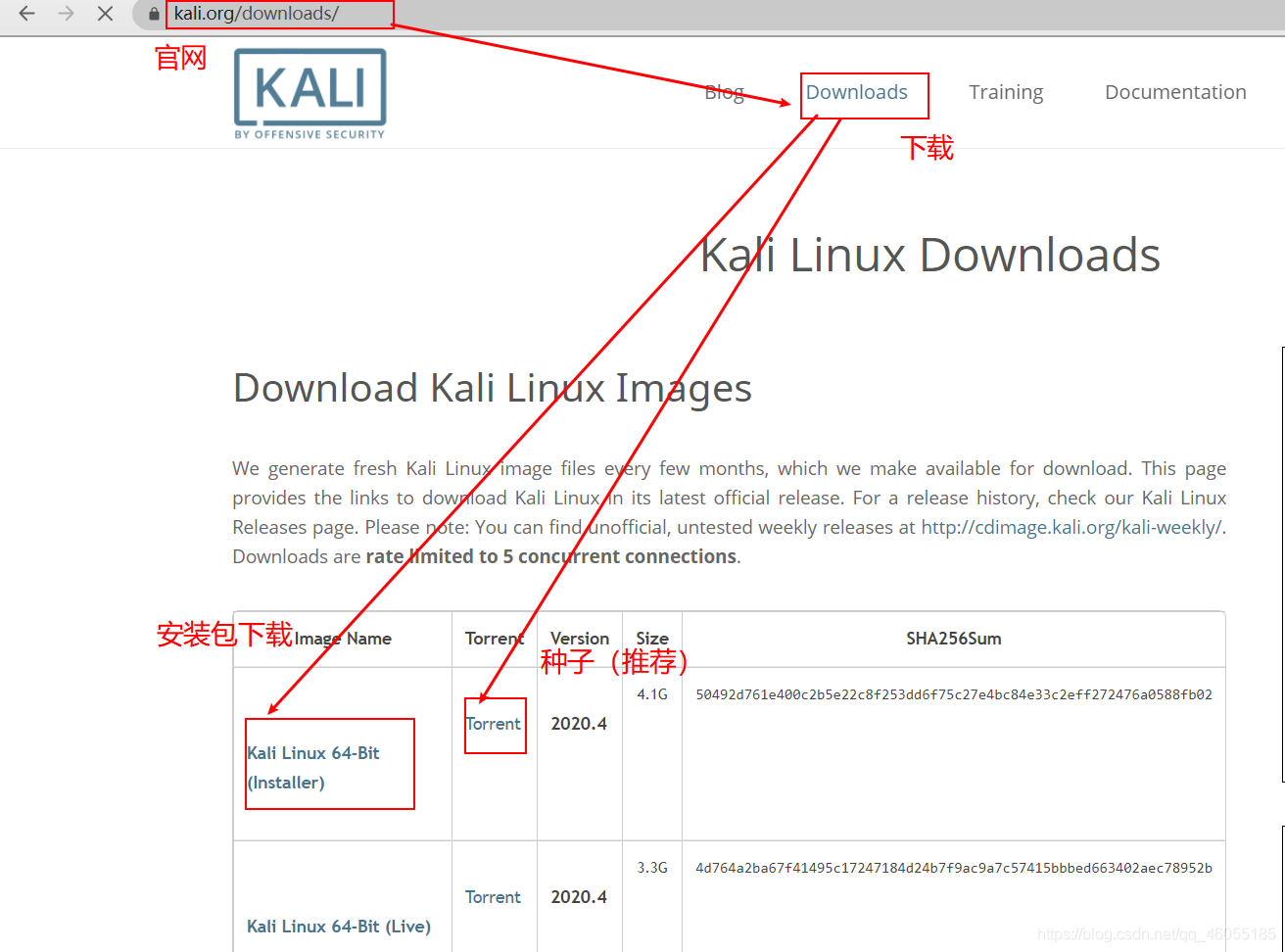
 2、经典就可以,几乎用不到自定义
2、经典就可以,几乎用不到自定义 3、一定要选稍后安装
3、一定要选稍后安装 4、Kali是Linux系统,只要是Kali就选Red这个版本
4、Kali是Linux系统,只要是Kali就选Red这个版本  5、虚拟机名称可以自定义,设置完后会出现在左侧我的计算机一栏,方便查找
5、虚拟机名称可以自定义,设置完后会出现在左侧我的计算机一栏,方便查找  6、磁盘大小会随着使用过程中文件的下载而增加,不是直接分配,所以不用吝啬。且一定要把磁盘存单个文件
6、磁盘大小会随着使用过程中文件的下载而增加,不是直接分配,所以不用吝啬。且一定要把磁盘存单个文件  7、进行硬件的自定义
7、进行硬件的自定义  8、处理器能多给就多给,后期学习有好处。虚拟化可点可不点,他的用处是可以在你的虚拟机里安装Vmware并运行其他系统
8、处理器能多给就多给,后期学习有好处。虚拟化可点可不点,他的用处是可以在你的虚拟机里安装Vmware并运行其他系统  9、选择你的iso镜像文件
9、选择你的iso镜像文件 10、声卡驱动与打印机驱动根本用不到,直接卸载就好
10、声卡驱动与打印机驱动根本用不到,直接卸载就好  11、完成前期的准备工作
11、完成前期的准备工作 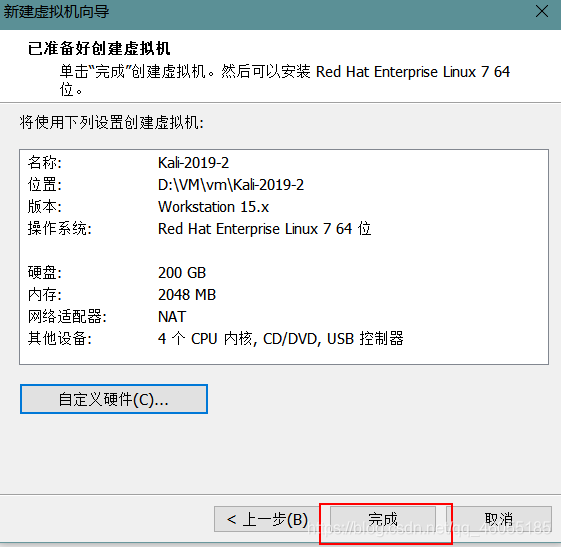
 2、选择这一项,保证你安装的是图形化界面
2、选择这一项,保证你安装的是图形化界面  3、选择文字
3、选择文字  4、选择区域,不用想肯定是中国
4、选择区域,不用想肯定是中国  5、不懂,不解释,有大佬可以评论区教教我,谢谢
5、不懂,不解释,有大佬可以评论区教教我,谢谢  6、随意写
6、随意写  7、随意写
7、随意写  8、为自己管理员账户设置密码
8、为自己管理员账户设置密码  9、做整个磁盘的分区
9、做整个磁盘的分区  10、仔细看别点错
10、仔细看别点错  11、仔细看别点错
11、仔细看别点错  12、仔细看别点错
12、仔细看别点错  13、仔细看别点错
13、仔细看别点错  14、仔细看别点错
14、仔细看别点错  15、仔细看别点错
15、仔细看别点错  16、仔细看别点错
16、仔细看别点错 17、恭喜你完成安装
17、恭喜你完成安装 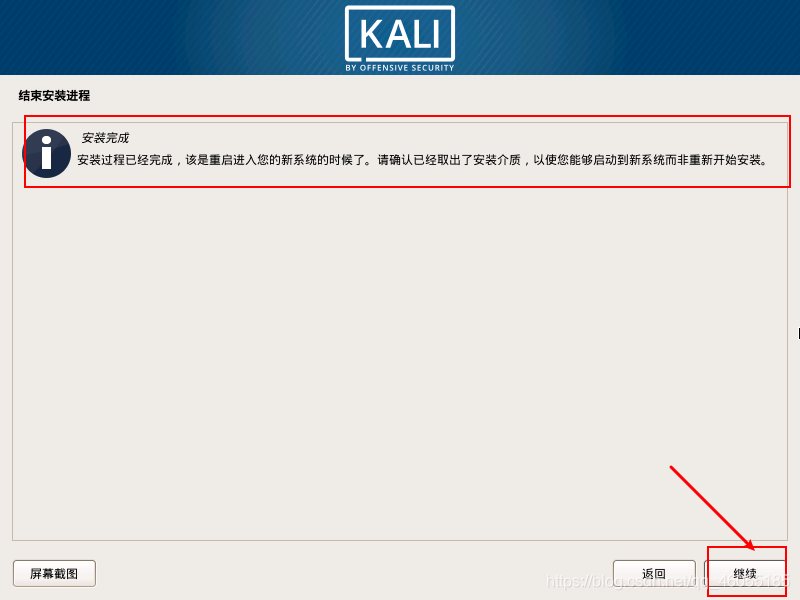
 2、右键点击安装包
2、右键点击安装包  3、将文件复制到主目录
3、将文件复制到主目录  4、将文件提取到主菜单
4、将文件提取到主菜单  5、通过终端找到文件位置:用cd命令转到文件目录下,文件名可以通过TAB键补全
5、通过终端找到文件位置:用cd命令转到文件目录下,文件名可以通过TAB键补全  6、执行./vmware-install.pl -d代码对文件进行安装,-d的意义相当于一键同意
6、执行./vmware-install.pl -d代码对文件进行安装,-d的意义相当于一键同意  7、重启电脑:reboot
7、重启电脑:reboot
 2、插入中科大源: deb http://mirrors.ustc.edu.cn/kali kali-rolling main non-free contrib deb-src http://mirrors.ustc.edu.cn/kali kali-rolling main non-free contrib 注:进入文本编辑模式按 “ i ” 键,退出编辑模式按ESC键,退出并保存修改输入 “ :wq ”
2、插入中科大源: deb http://mirrors.ustc.edu.cn/kali kali-rolling main non-free contrib deb-src http://mirrors.ustc.edu.cn/kali kali-rolling main non-free contrib 注:进入文本编辑模式按 “ i ” 键,退出编辑模式按ESC键,退出并保存修改输入 “ :wq ”  3、获取最新软件包信息:apt update
3、获取最新软件包信息:apt update  4、执行更新: root@xuegod53:~# apt dist-upgrade
4、执行更新: root@xuegod53:~# apt dist-upgrade  如果出现如上错误提醒,不要慌,跟我进行下面操作
如果出现如上错误提醒,不要慌,跟我进行下面操作 出现以上错误,输入如下命令: root@xuegod53:~# apt-get update --fix-missing 然后再执行 root@xuegod53:~# apt install -y libgcc-8-dev mutter gcc-8-base libmpx2 mitmproxy
出现以上错误,输入如下命令: root@xuegod53:~# apt-get update --fix-missing 然后再执行 root@xuegod53:~# apt install -y libgcc-8-dev mutter gcc-8-base libmpx2 mitmproxy  出现如上错误,无论yes还是no直接按回车
出现如上错误,无论yes还是no直接按回车  回车
回车  输入以上文字,回车 安装完成后,重启虚拟机 会出现如下桌面
输入以上文字,回车 安装完成后,重启虚拟机 会出现如下桌面  解决方案:点击活动,然后搜索ter,打开终端 执行如下命令: root@xuegod53:~# gnome-tweaks
解决方案:点击活动,然后搜索ter,打开终端 执行如下命令: root@xuegod53:~# gnome-tweaks 
 鼠标右键单击桌面,没有菜单弹出 解决方案: root@xuegod53:~# apt-get install gnome-shell-extension-desktop-icons 最后重启Kali,更新资源即可。
鼠标右键单击桌面,没有菜单弹出 解决方案: root@xuegod53:~# apt-get install gnome-shell-extension-desktop-icons 最后重启Kali,更新资源即可。